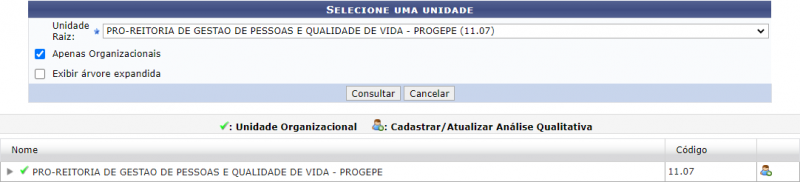Mudanças entre as edições de "Dimensionamento:Análise Qualitativa"
| Linha 6: | Linha 6: | ||
==Passo a passo== | ==Passo a passo== | ||
Para fazer uso dessa funcionalidade, acesse o ''SIGRH -> Módulos -> Dimensionamento -> Operações -> Dimensionamento -> Análise Qualitativa''. | Para fazer uso dessa funcionalidade, acesse o ''SIGRH -> Módulos -> Dimensionamento -> Operações -> Dimensionamento -> Análise Qualitativa''. | ||
| Linha 21: | Linha 22: | ||
[[Arquivo:Análise_Qualitativa_2.png | 800px]] | [[Arquivo:Análise_Qualitativa_2.png | 800px]] | ||
Na tela acima, o usuário identificará através do ícone [[Arquivo:Bot%C3%A3o_ok.png| ligação=https://manuaisdesistemas.ufpe.br/index.php/Arquivo:Bot%C3%A3o_ok.png]](''Unidade Organizacional'') que a unidade encontrada é uma Unidade Organizacional da Instituição. | |||
[[Arquivo:Bot%C3% | Para cadastrar a análise qualitativa da unidade selecionada, o usuário deverá clicar no ícone[[Arquivo:Bot%C3%A3o_Cadastrar.png| ligação=https://manuaisdesistemas.ufpe.br/index.php/Arquivo:Bot%C3%A3o_Cadastrar.png]](''Cadastrar/Atualizar Análise Qualitativa''). O sistema irá apresentar a seguinte tela: | ||
==Referências== | ==Referências== | ||
Edição das 14h44min de 30 de novembro de 2020
Objetivo
Esta funcionalidade tem como objetivo permitir que o usuário faça uma análise qualitativa dos cargos necessários para o bom funcionamento de uma determinada unidade da Instituição. Essa análise é resultado de reuniões com gestores e responsáveis pelo setor.
Passo a passo
Para fazer uso dessa funcionalidade, acesse o SIGRH -> Módulos -> Dimensionamento -> Operações -> Dimensionamento -> Análise Qualitativa.
O sistema irá apresentar a seguinte tela:
Para realizar esta busca o usuário deverá informar os campos com as seguintes informações:
- Unidade Raiz: Informe a unidade da Instituição, para qual a análise quantitativa será realizada;
- Apenas Organizacionais: Se desejar incluir na busca apenas unidades organizacionais da Instituição, selecione esta opção;
- Exibir árvore expandida: Se desejar incluir na busca todos os setores da unidade em organização de hierarquia, selecione esta opção.
Após informar os campos o usuário deverá clicar em Consultar. O sistema irá apresentar a seguinte tela:
Na tela acima, o usuário identificará através do ícone ![]() (Unidade Organizacional) que a unidade encontrada é uma Unidade Organizacional da Instituição.
(Unidade Organizacional) que a unidade encontrada é uma Unidade Organizacional da Instituição.
Para cadastrar a análise qualitativa da unidade selecionada, o usuário deverá clicar no ícone![]() (Cadastrar/Atualizar Análise Qualitativa). O sistema irá apresentar a seguinte tela:
(Cadastrar/Atualizar Análise Qualitativa). O sistema irá apresentar a seguinte tela: